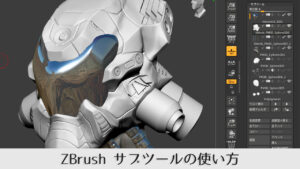ZBrush入門!サブツールの使い方を覚えよう
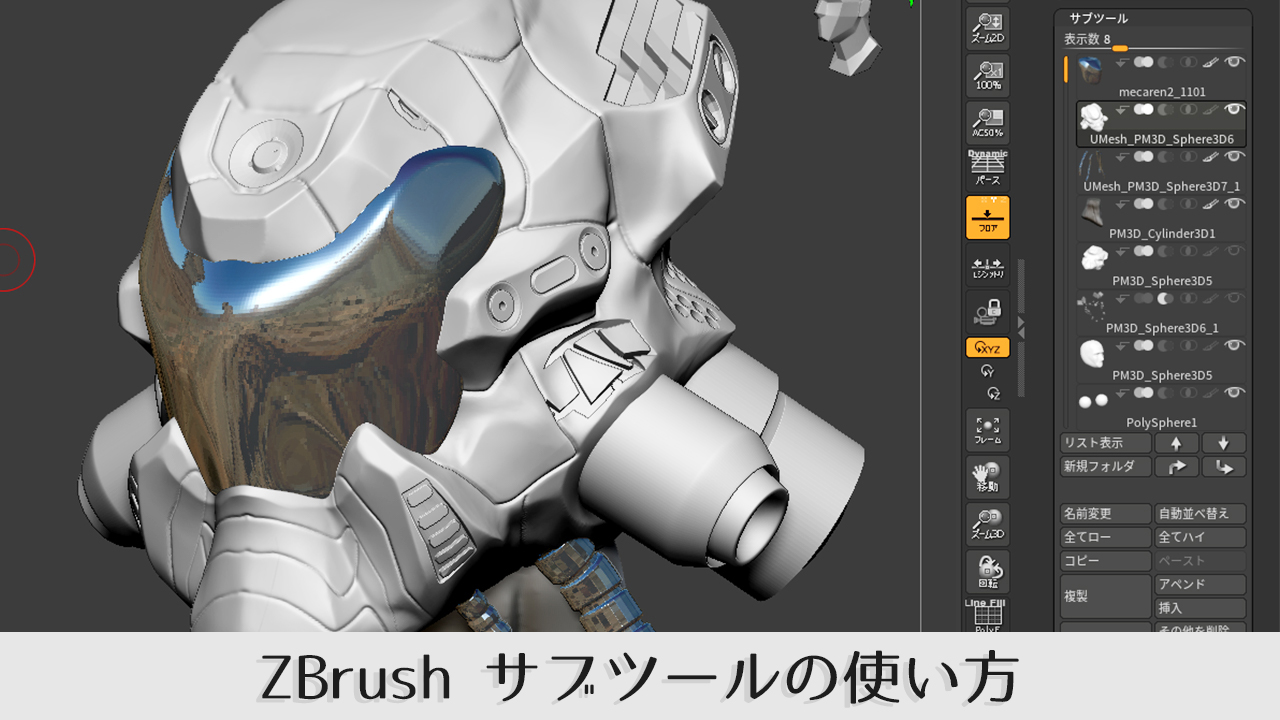
- ZBrushのサブツール機能って何ですか?
- サブツール機能の活用方法をくわしく知りたいです
このような疑問について答えていきます。
ZBrushの基礎機能として、サブツール機能はとくによく使う機能です。
そこで今回は、サブツールについての基本的な解説と使い方について紹介していきます。
サブツール機能は初心者から上級者まで頻繁に使う機能なので、記事でまとめた使い方を読んでスキルアップしましょう。
ZBrushのサブツールとは
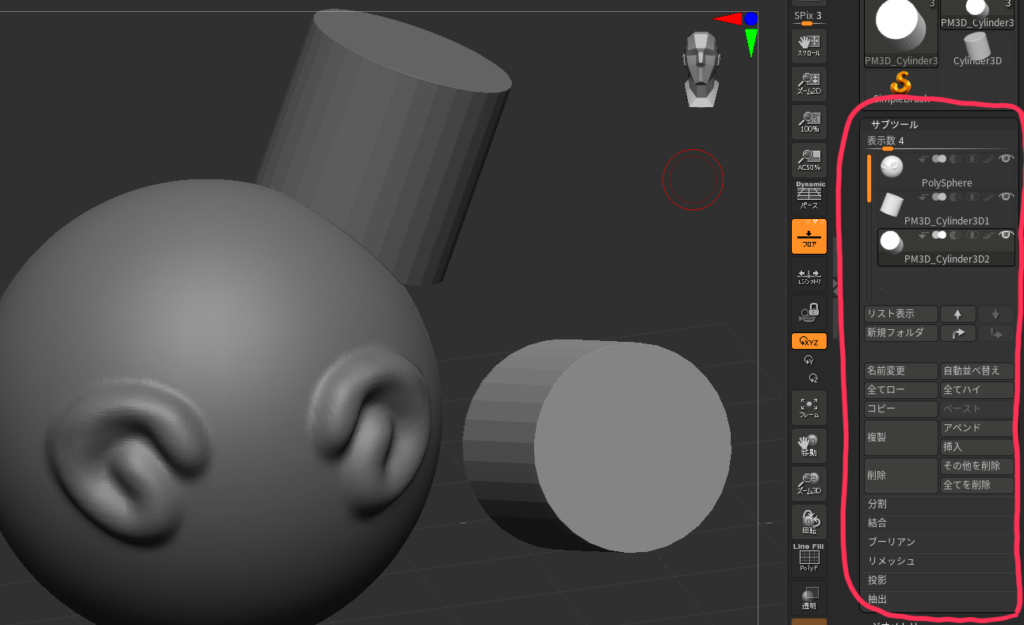
サブツールはZBrushのモデルを1つ1つパーツに分けて管理するグループシステムの名称です。ペイントツールなどのレイヤーと同じようなものといえば分かりやすと思います。
サブツールにはモデリングに役立つ機能があります。おもな基本操作は5つです
- モデルパーツの選択
- モデルの表示・非表示
- モデルの追加や削除
- モデルの結合
- モデルの分割
ZBrushでのモデリングにおいて頻繁に使用する基本機能ですので、しっかり覚えていきましょう。
モデルの選択方法
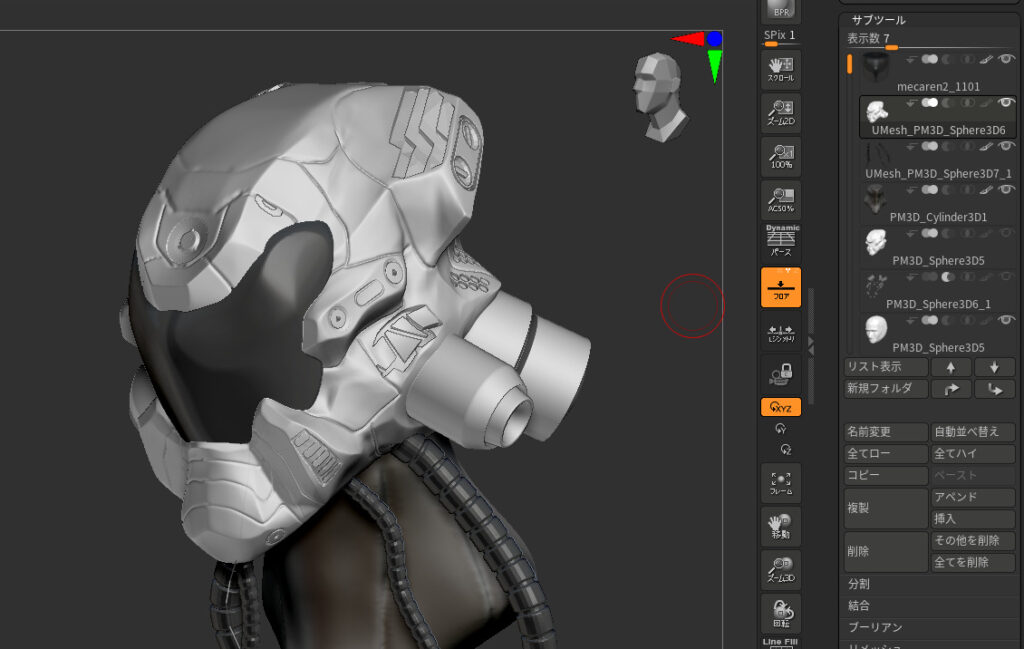
サブツールにはモデルパーツがレイヤー形式で表示されています(上部表示数のバーを調整することで表示リストの長さを変更できます)。
リスト内のモデルを選択すると、モデルがアクティブになりモデリング作業をすることができます。
サブツール内のモデルをフォルダで整理する
ZBrush2019アップデートからサブツールのフォルダ整理が可能になりました。
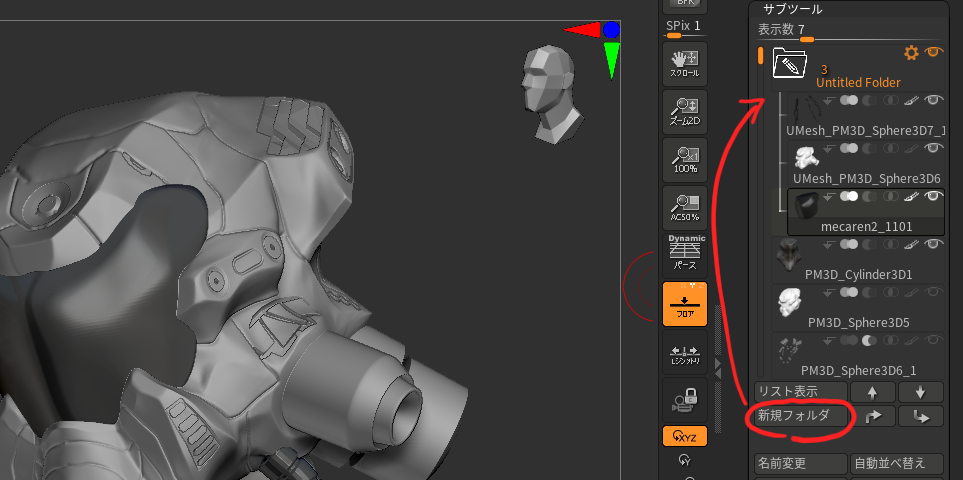
サブツール>新規フォルダ からフォルダを作成して、ドラッグ&ドロップでリスト内のモデルを整理することができます。
モデルの表示・非表示の方法
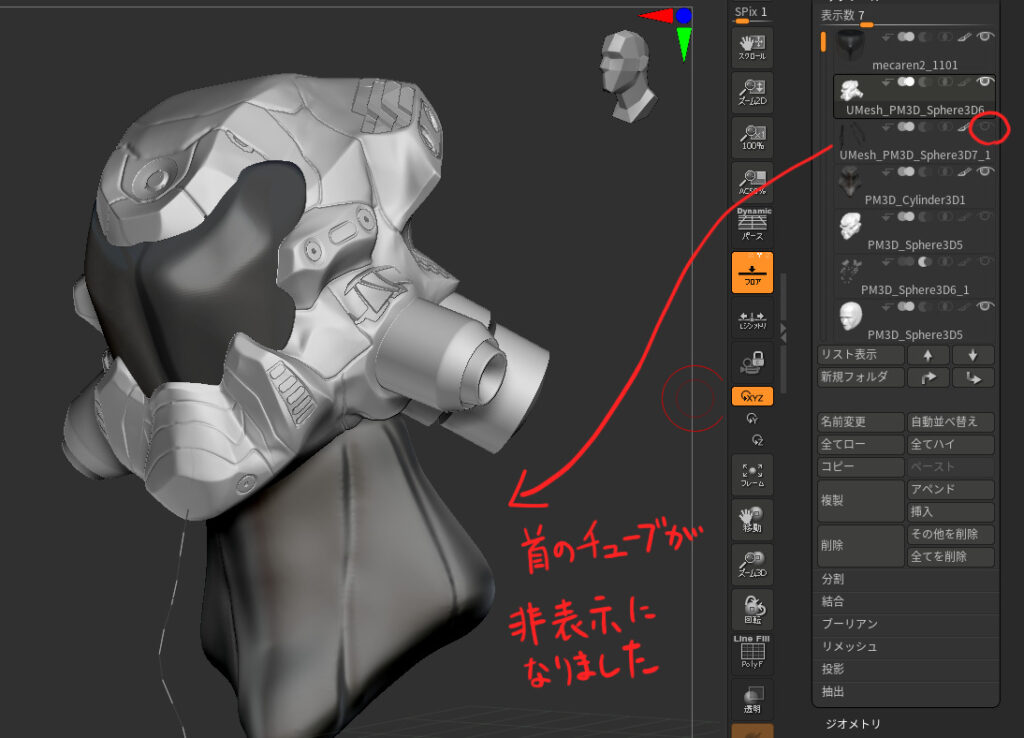
サブツール内のモデルには表示・非表示が分かる目玉アイコンがついています。
目玉アイコンを押すことで表示のオンオフができます。(選択してアクティブ状態のモデルは、常に表示されます。)
サイドバーを使った表示
サイドバーにはモデルの表示に役立つ機能がついています。
- PolyF:ポリゴンメッシュと色分けたポリグループを表示できます
- 透明:選択中以外のモデルを半透明表示できます
- ソロ:選択中のモデルのみを表示できます。
ポリゴンのグループ分けをしたときや、モデルパーツが多くなった時などに活用できる機能なので覚えておきましょう。
モデルの追加や削除方法
サブツールではモデルの追加や削除ができます。
モデルを追加する場合は サブツール>アペンド、または挿入 から球体などのモデルを追加できます。 (どちらも同じ機能ですが、アペンドの場合はリスト内の最下部に追加されます)
なお、モデルの複製は サブツール>複製 からできます。(コピー&ペーストでも可能です)
モデルを削除する場合は サブツール>削除 で選択中のモデルを削除できます。その他削除、全てを削除でも同様に対応した範囲でモデルを削除できます。
サブツールでのモデルの結合方法
サブツールでは2つ以上のモデルパーツを結合することができます。
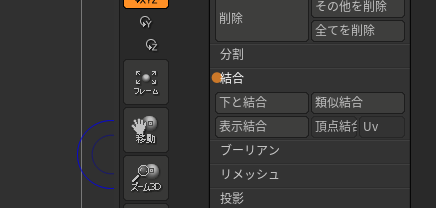
サブツール>結合>下と結合 から選択中のモデルとその下のリストのモデルが結合されます。結合のときにヒストリが消去されてやり直しができなくなるので気をつけましょう。
そのほか表示中のすべてのモデルを結合したい場合は サブツール>結合>表示結合 でできます。 なお、結合後のモデルはアペンドまたは挿入から追加しないといけないので注意しましょう。
よく勘違いするポイントで、結合をしてもポリゴンが一体になるわけではありません。結合後にダイナメッシュでポリゴンを再計算することでポリゴンが一体になります。
サブツールでのモデルの分割方法
2つ以上のモデルパーツが結合されたモデルを分割する方法もあります。
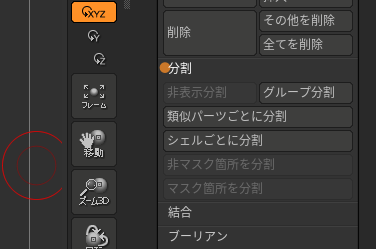
サブツール>分割>シェルごとに分割 で結合されたモデルを複数パーツに分けることができます。
マスクで分割
マスキングを活用することでよりスマートに分割ができます。
分けたい部分のみをマスキングして サブツール>分割>マスク箇所を分割、または非マスク箇所を分割 をすることでマスクした部分のみをパーツ分けすることができます。
ポリグループで分割
同様にポリグループ分けを活用しても分割が可能です。
グループ分けがされているモデルに サブツール>分割>グループ分割 をすることで、グループごとにパーツ分けを行うことができます。コスチュームなどパーツが多いモデルを作るときに役立ちます。
サブツールその他機能
サブツールにはそのほか便利な機能に投影や抽出機能があります。
投影では、リトポしたモデルにスカルプトした形状を反映させてリトポする作業に活用します。
抽出は、マスキングした部分に沿ってモデルを形成してくれるので、服や鎧をつくるときに役立ちます。
ZBrushでサブツール機能はよく使う
ZBrushでの作業でサブツールはとてもよくつかう基本機能です。とくに、分割と結合の2つは覚えておきたいです。
そこまで覚えることが複雑ではないので大丈夫です。
サブツールを理解してZBrushの制作に活かしましょう。